
Günümüzde teknoloji yeni bir seviyeye ilerlemiş olsa da, kullanmayı seven çok sayıda insan var. DVD diskler ve yeteneklerini keşfetmek. O zamanlar bunlar, USB sürücüler ve diğer çevrimiçi depolama platformları ortaya çıkana kadar insanlar tarafından kullanılan olağan depolama ekipmanlarıydı.
Hala DVD disklerde depolanan videoları izleyen ve çeşitli nedenlerle bunu yapmakta güçlük çeken birçok kişiden biriyseniz, size yardımcı olmak için buradayız. Bu makalede, ana odak noktası nasıl yapılacağı olacaktır. AVI DVD dönüştürmek.
AVI video formatı, MP4 ve MOV ile birlikte en popüler ve en çok kullanılan formatlardan biri olarak kabul edilir. Ve DVD video dosyalarınızı buna dönüştürmek kesinlikle kişisel bilgisayarınızda DVD diskleri oynatma ikileminizi çözmenin bir yolu olacaktır.
İçindekiler KılavuzuBölüm 1. Neden DVD Video Dosyalarını AVI'ye Dönüştürmeniz Gerekiyor?Bölüm 2. DVD'yi AVI'ye Dönüştürmenin En İyi Yolu Bölüm 3. DVD'yi Doğrudan AVI'ye Dönüştürmeniz İçin Ücretli AraçlarBölüm 4. Sonuç olarak
DVD video dosyalarının AVI video formatına dönüştürülmesinin birçok nedeni vardır. İşte bazıları:
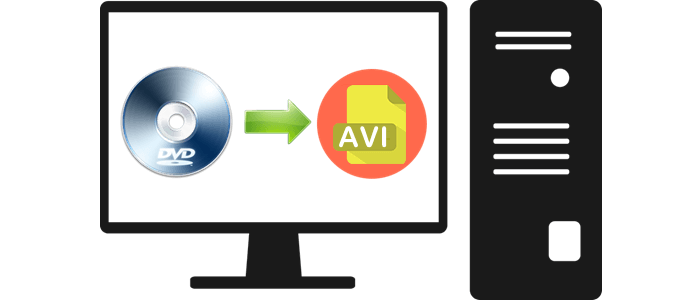
Video dönüştürme işlemine neden olabilecek bazı senaryoları sizlerle paylaştıktan sonra, DVD video dosyalarını AVI dönüştürme işleminde kullanabileceğiniz yollara geçelim.
DVD'yi AVI'ye Dönüştürmeden Önce Yapılması gereken ilk şey, DVD diskini bilgisayarınıza kopyalamaktır. Video dosyasını alıp cihazınıza kaydettikten sonra, video dönüştürme işlemine devam edebilirsiniz. Web'de kolayca bulunabilen herhangi bir DVD video kopyalayıcıyı kullanabilirsiniz. Sonraki otoyolda DVD'yi AVI'ye nasıl dönüştürebilirim?
Evet, başlığı doğru okudunuz! DVD video dosyalarınızı AVI formatına dönüştürebilen ücretsiz bir aracımız var. Bu yazılım uygulamasının adı DumpMedia Video Converter.
Bu araç, bu modern çağda birçok kullanıcı tarafından güvenildi ve kullanıldı çünkü yeteneklerinin ve özelliklerinin harika olduğu ve harika sonuçlar verdiği kanıtlandı. Dönüşüm, bu araç kullanılarak zahmetsizce ve verimli bir şekilde yapılmıştır.
Bu aracın ana özelliği, video ve sesi kalite kaybı olmadan, hatta orijinal görünümü koruyarak istenen farklı biçimlere dönüştürmektir. Bu, popüler MP4, AVI, WMA, WAV, FLAC ve çok daha fazlası gibi çok sayıda formatı destekler! Ayrıca, DVD ve benzeri diğer videoları kolayca dönüştürebilirsiniz. GIF - AVI, video veya ses. Bunun yanı sıra parlaklık, kontrast, doygunluk ve ses kontrolü ayarlarını yapabileceğiniz düzenleme ve geliştirme işlevleri. Altyazı eklemek bile mümkündür! Adını koy ve DumpMedia Video Converter bunu sizin için yapacak! Bu dönüştürücüyü kullanıcılar için kesinlikle tavsiye ediyoruz.
Bu programın indirilmesi ve hatta kurulumu sadece birkaç dakika içinde yapılabilir ve sadece birkaç tıklama gerektirir. Sadece birkaç ve basit adımı izleyerek dönüştürülmüş video veya ses dosyalarınıza sahip olmalısınız.
DVD videoyu AVI formatına dönüştürme işlemine devam etmek için, bu basit adım adım kılavuzu yapmanız gerekir.
1. Adım : Tabii ki, bunu sağlamanız gerekiyor DumpMedia Video Converter kişisel bilgisayarınıza indirilir ve kurulur.
2. Adım : Programı başlatın ve "Dosya ekle" düğmesini tıklayın dönüştürmek istediğiniz DVD video dosyasını seçmek için Dosyaları doğrudan konumdan uygulamanın ana arayüzüne de sürükleyip bırakabilirsiniz.
3. Adım : “ işaretleyerek istenen çıkışı seçin.Tüm Görevleri Şuna Dönüştür: ”. MP4, FLAC, WMV ve çok daha fazlası gibi aralarından seçim yapabileceğiniz birçok seçeneğiniz var. Bu durumda yapmamız gereken dosyayı AVI formatına dönüştürün. AVI'yi seçtiğinizden emin olun.
4. Adım : Bittiğinde, çıktının veya dönüştürülen dosyanın kaydedileceği hedef klasörü seçin. "Gözat" düğmesine tıklayarak.
5. Adım : "Dönüştür" düğmesini tıklayın dönüştürme işlemiyle başlamak için.

Bu adımları tamamladığınızda, "Klasörü Aç" seçeneğine dokunarak dönüştürülen dosyayı önizleyebilir ve kontrol edebilirsiniz. Yalnızca bu beş basit adımı gerçekleştirerek, videonuzu yalnızca birkaç dakika içinde dönüştürebilirsiniz.
Pekala, belki çoğunuz ilgileniyorsunuzdur. DVD'yi mp4'e dönüştürme, çoğu cihaz için uygundur. Yukarıdaki kılavuza başvurabilirsiniz.
Video dönüştürme işlemine hemen devam etmek istiyorsanız (DVD disk kopyalama yapmadan), aşağıdaki araçlar sizin için faydalı olacaktır. Tek dezavantajı, yazılımı ödemeniz veya satın almanız gerekmesidir.
Movavi Video Converter, DVD video dosyalarınızı doğrudan AVI formatına dönüştürebilen profesyonel yazılım programlarından biridir. Hızlı bir dönüştürme hızına ve ek düzenleme özelliklerine sahip olan çoğu kullanıcı, bunu başvurabilecekleri harika bir araç olarak görüyor.
DVD video dosyalarını doğrudan AVI formatına dönüştürmek için gerçekleştirmeniz gereken adımlar şunlardır:
Adım 1. Uygulamayı kişisel bilgisayarınıza indirip yükleyin.
Adım 2. Programı başlatın ve DVD video dosyasını ekleyin dönüştürülecek.
3 Adım. AVI'yi girin ve belirtin çıkış formatı olarak.
Adım 4: Video dönüştürmeye devam edin.
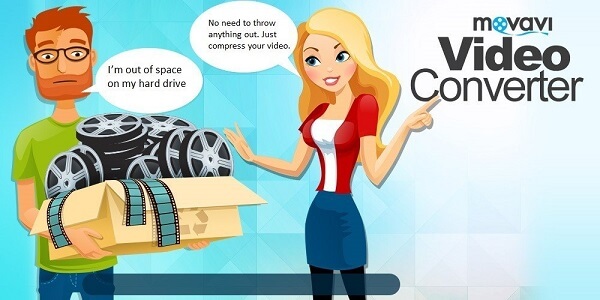
Sunulan her adımın ayrıntılarını size gösterelim.
1. Adım: Uygulamayı indirin ve kişisel bilgisayarınıza kurun
Elbette, bu Movavi Video Converter'ı kişisel bilgisayarınıza indirip kurmanız gerekecektir. Harika olan şey, bunun hem Mac'i hem de WinDows bilgisayarları.
Adım 2: Programı başlatın ve dönüştürülecek DVD video dosyasını ekleyin
Program yüklendikten sonra açın ve başlatın. Ana arayüzde yapmanız gerekenler “Medya Ekle” düğmesini tıklayın sağ üst köşede bulunan, ardından “DVD Ekle” seçeneğini ve ardından “DVD Aç” menüsünü işaretleyerek. Bu adım, dönüştürülecek DVD video dosyasına göz atmanıza ve seçmenize izin verecektir. Hangisinin işleneceğini seçin.
not : Bu dönüştürücü toplu dönüştürmeye izin verdiği için çok sayıda dosya seçebilirsiniz.
3. Adım: Girin ve çıkış formatı olarak AVI'yi belirtin
Çıkış formatı olarak AVI'yi seçebilmek için ekranın alt kısmındaki “Video” düğmesine gitmelisiniz. Tıklayın ve “AVI” ye basın.
4. Adım: Video dönüştürmeye devam edin
Son adım, video dönüştürmenin kendisi olacaktır. Dönüştürülen dosyanın daha önce kaydedileceği doğru hedef klasörü belirttiğinizden de emin olun. "Dönüştür" düğmesine basarak arayüzün sağ alt kısmında bulunur. Sadece bu dönüştürücünün kopya korumalı DVD'lerin dönüştürülmesini desteklemediğini unutmayın.
Movavi Video Converter'ın yanı sıra, şu adlı başka bir yazılımı da kullanabilirsiniz: WinX DVD Ripper Platinum. Daha önce vurgulanan araçla aynı şekilde, bu da elbette DVD video dosyalarınızı AVI formatına dönüştürme yeteneğine sahiptir. Bu her ikisiyle de uyumludur WinDows ve Mac bilgisayarlarda kullanılabilen ve DVD dönüştürmeyi destekleyen en iyi araç olduğu kanıtlanmıştır.
Kullanıcı dostu bir arayüze ve yerleşik ek özelliklere sahip olan dönüştürme işlemi de zahmetsizce yapılmıştır. Araç, MP4, MOV, FLV, WMV ve daha fazlası dahil olmak üzere AVI dışındaki çeşitli biçimleri destekler. Bu uygulamayı da denemek isteyebilirsiniz.
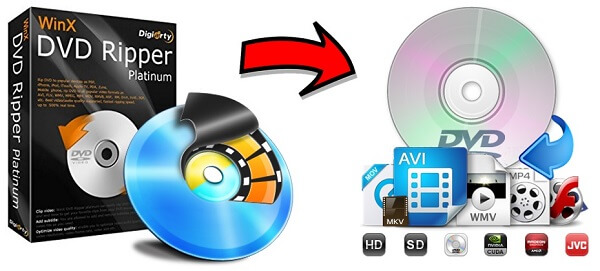
Bu makale, DVD video dosyalarınızı AVI formatına dönüştürmeniz gerektiğinde faydalı olabilecek birkaç seçeneği tartıştı. Bu gönderinin ilk kısmı, adlı şaşırtıcı ve ücretsiz bir video dönüştürücüyü vurguladı. DumpMedia Sorunu hemen çözebilen Video Dönüştürücü. Kullanıcı dostu arayüzü, kolay indirme ve hızlı dönüştürme hızı ile daha fazlasını isteyemezsiniz! Ayrıca gelecekte kullanabileceğiniz ek özelliklere de sahiptir.
Ücretsiz yazılımların yanı sıra, en iyi iki uygulama programı da ele alındı. Movavi Video Converter ve WinX DVD Ripper Platinum. Her ikisi de DVD video dosyalarınızı zahmetsizce AVI formatına dönüştürme yeteneğine sahiptir. Bu araçları satın almanız gerekebilir, ancak maliyeti kesinlikle buna değer. Düzenleme ve sıkıştırma gibi ek özellikler de dahildir.
Bu makaleden ne öğrenildi? Daha önce hiç başka bir yol veya araç kullandınız mı? Düşüncelerinizi paylaşmak ister misiniz? Sizden haber almak isteriz! Önerilerinizi aşağıdaki bölüme bırakın.
